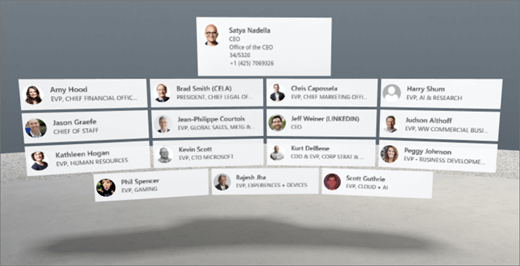
1. Ak ešte nie ste v režime úprav, v pravom hornom rohu priestoru vyberte položku Upraviť.
2. na plátne vyberte ikonu krúžiť + .
3. Vyberte položku ľudia.
4. kliknutím umiestnite webovú časť na ľubovoľné miesto v štruktúre (poschodí). Otvorí sa panel vlastností.
5. do poľa názov zadajte meno osoby, ktorej organizačné vzťahy chcete zobraziť. Ak nezadáte meno, meno osoby, ktorá vytvára medzeru, sa stane predvoleným.
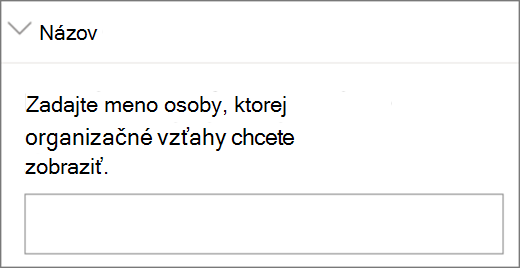
6. (voliteľné) vyberte a zadajte alternatívny text.
7. (voliteľné) Ak chcete, aby sa pódium zobrazilo pod organizačnou schémou, vyberte položku Zobraziť stupne víťazov. Ak chcete nastaviť vzdialenosť medzi organizačnou schémou a stupňom víťaza, použite výšku od jazdca na pódium .
8. Vyberte položku Uložiť ako koncept alebo Publikovať.
Poznámka: Pokyny na zmenu veľkosti a umiestnenie webových častí nájdete v téme Pridanie a používanie webových častí v sharepointovom priestore.
Pridanie akcií do organizačnej schémy (alebo webovej časti ľudia)
Akcie vytvárajú interaktívne webové časti. Počas úpravy webovej časti môžete vybrať akcie. Po uložení priestoru ako konceptu alebo publikovania sa stanú interaktívnymi. Pridanie akcií je voliteľné.
1. počas úprav vyberte webovú časť Organizačná schéma a vyberte ikonu ceruzky . Otvorí sa panel vlastností. Posuňte sa nadol na položku akcie.
2. Vyberte položku pridať akciu.
-
Keď vyberiete webovú časť, vyskytne sa akcia spúšťačaaction .
-
Po kliknutí pravým tlačidlom myši (myšou) alebo stlačením kombinácie klávesov + podržte (ovládač) sa zobrazia Ďalšie akcie .
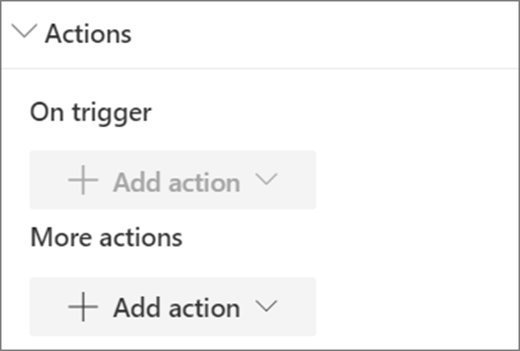
Poznámka: Vlastná akcia je (zamknutá) na spúšťači akcie pre túto webovú časť. Ak chcete nakonfigurovať Ďalšie akcie, vyberte položku pridať akciua potom vyberte položku ... (tri bodky). Ak chcete zmeniť poradie akcií, presuňte ich do požadovaného poradia.
3. Ak chcete vykonať Ďalšie akcie, vyberte niektorú z týchto možností:
-
Prepojenie na iné miesto: otvorenie prepojeného priestoru SharePointu.
-
Prehratie zvuku: prehrá priložený zvukový súbor.
-
Prepojenie na stránku alebo položku: Otvorí sa prepojená URL adresa (napríklad stránka SharePointu, verejná webová lokalita).
4. (voliteľné) zadajte Popis.
5. Ak chcete vyskúšať svoje akcie, vyberte položku Uložiť ako koncept alebo Publikovať.










